Wie erstelle ich eine Hochverfügbarkeits-Cluster?
Anwendbare Produkte
- QuTS hero h5.3.0 or later
- High Availability Manager 1.0 or later
Einführung
Das Einrichten einer Hochverfügbarkeitsumgebung (HA) wird empfohlen, wenn Systemverfügbarkeit und Dienstkontinuität entscheidend sind.
Häufige Szenarien, in denen eine HA-Umgebung wünschenswert ist, umfassen:
- Enterprise-Dateidienste
Sie möchten sicherstellen, dass freigegebene Ordner, SMB/NFS-Zugriff und iSCSI-Ziele während eines Hardwareausfalls zugänglich bleiben. - Virtualisierung und Datenbank-Hosting
Sie möchten verhindern, dass VMs und Datenbanken aufgrund eines einzelnen Ausfallpunkts Unterbrechungen erfahren. - Kritische Backup-Infrastruktur
Sie möchten garantieren, dass Ihr Backup-Ziel während geplanter Backup-Aufgaben immer online ist.
Wenn Sie eine der oben genannten Anforderungen haben, kann die Erstellung eines HA Cluster Ihnen helfen, einen kontinuierlichen Dienstbetrieb sicherzustellen.
Anforderungen
Bevor Sie ein HA Cluster erstellen können, müssen bestimmte System-, Netzwerk- und Speicher-Konfigurationsanforderungen erfüllt werden.
Systemanforderungen
- Sie benötigen zwei NAS-Geräte des gleichen Modells.HinweisHohe Verfügbarkeit wird auf der x74-Serie und höherwertigen Modellen unterstützt.
- Beide NAS-Geräte müssen die gleiche Betriebssystemversion (QuTS hero h5.3.0 oder höher) ausführen.
- Beide NAS-Geräte müssen die gleiche Gesamtspeicherkapazität haben.
- Beide NAS-Geräte müssen die gleiche Version von High Availability Manager installiert haben.
- Der Hostname jedes NAS-Geräts muss eindeutig sein.
- Bestimmte Anwendungen werden in einem Hochverfügbarkeits-Cluster nicht unterstützt. Diese Anwendungen müssen deaktiviert oder entfernt werden, bevor Sie das Cluster erstellen können.
Für Details zu derzeit unterstützten Anwendungen siehe App-Kompatibilitätsliste für High Availability-Umgebungen. - Installierte Anwendungen müssen die neueste Version ausführen.
Netzwerkkonfigurationsanforderungen
- Cluster Verbindung
- Die Cluster Verbindung auf beiden NAS-Geräten muss gemäß dem folgenden Diagramm konfiguriert werden:
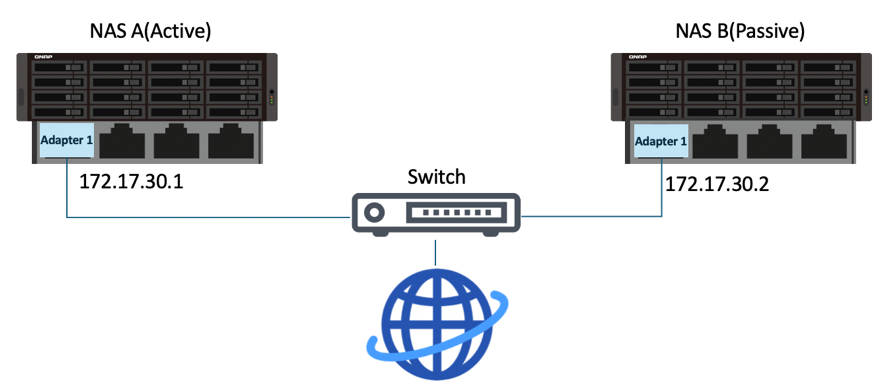
- Verwenden Sie dieselbe Netzwerkschnittstelle auf beiden NAS-Geräten, um sich mit demselben Netzwerk zu verbinden.Hinweis
- Wir empfehlen, sie mit demselben Netzwerk-Switch zu verbinden.
- Wenn ein vSwitch-Adapter an diese Schnittstelle gebunden ist, müssen Sie die Bindung entfernen, bevor die Schnittstelle für das HA Cluster verwendet werden kann.
- Auf jedem NAS-Gerät muss der für die primäre Cluster Verbindung verwendete Netzwerkanschluss eine statische IP-Adresse zugewiesen bekommen.HinweisDie beiden statischen IP-Adressen auf den beiden NAS-Geräten müssen im selben Subnetz liegen.
- Die Cluster Verbindung auf beiden NAS-Geräten muss gemäß dem folgenden Diagramm konfiguriert werden:
- Heartbeat-Verbindung
- Die Heartbeat-Verbindung zwischen den NAS-Geräten muss gemäß dem folgenden Diagramm konfiguriert werden:
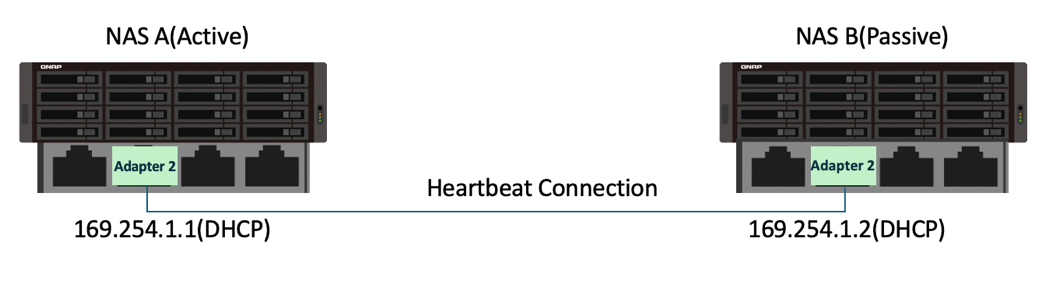
- Die beiden NAS-Geräte müssen direkt über die Heartbeat-Schnittstelle verbunden sein, ohne dass andere Geräte dazwischen liegen.
- Verwenden Sie dieselbe Netzwerkschnittstelle auf beiden NAS-Geräten, um sich miteinander zu verbinden.Hinweis
- Die schnellste und latenzärmste Netzwerkschnittstelle wird empfohlen.
- Wenn ein vSwitch-Adapter oder VLAN an diese Schnittstelle gebunden ist, müssen Sie die Bindung entfernen, bevor die Schnittstelle für das HA Cluster verwendet werden kann.
- Die Heartbeat-Verbindung verwendet immer eine feste MTU-Größe von 1500 Bytes.
- Auf jedem NAS-Gerät muss der für die Heartbeat-Verbindung verwendete Netzwerkanschluss eine DHCP-IP-Adresse zugewiesen bekommen.
- Die Heartbeat-Verbindung zwischen den NAS-Geräten muss gemäß dem folgenden Diagramm konfiguriert werden:
- Portbündelung
- Portbündelung für die Cluster-Verbindung oder Heartbeat-Verbindung ist optional.
- Wenn Sie Portbündelung konfigurieren, müssen Sie Folgendes sicherstellen:
- Die gleichen Netzwerkschnittstellen müssen für Portbündelung auf beiden NAS-Geräten konfiguriert werden.
- Die Reihenfolge der Portbündelung-Einrichtung muss auf beiden NAS-Geräten gleich sein.
- Der Portbündelung-Modus kann nicht auf
balance-alb oderbalance-tlb gesetzt werden.
Speicher Konfigurationsanforderungen
- Beide NAS-Geräte müssen Festplatten mit identischen Kapazitäten in denselben Festplattenschächten verwenden, wie im folgenden Diagramm dargestellt:

- Alle Speicher-Pools und freigegebenen Ordner müssen sich in einem gesunden Zustand befinden.Schreibgeschützte Freigabeordner
Wenn ein freigegebener Ordner im schreibgeschützten Modus ist, kann dies auf ungewöhnliche Dateiaktivitäten zurückzuführen sein, die von Sicherheitscenter erkannt wurden. Gehen Sie zu Sicherheitscenter > Überwachung ungewöhnlicher Dateiaktivitäten > Bericht, identifizieren Sie alle Aktionen, bei denen das System einen freigegebenen Ordner auf Nur-Lesen-Modus gesetzt hat, und klicken Sie dann auf Rückgängig, um die Aktionen rückgängig zu machen. Sobald alle freigegebenen Ordner im Nur-Lesen-Modus wieder normal sind, können Sie mit der Einrichtung Ihres HA Cluster fortfahren.
- Die aktuelle Version von High Availability Manager unterstützt die folgenden Funktionen nicht:
- SnapSync-Aufträge
Bitte entfernen Sie alle SnapSync-Aufträge, bevor Sie das Cluster erstellen. - LUN-Import/Export-Aufträge
Bitte entfernen Sie alle LUN-Import/Export-Aufträge, bevor Sie das Cluster erstellen. - Unveränderliche Snapshot
Bitte stellen Sie sicher, dass Ihre Speicher-Pools keines der folgenden enthalten:- Unveränderliche Snapshot (Snapshot mit einer Schutzrichtlinie, die das Löschen verbietet)
- Snapshot-Zeitpläne, die unveränderliche Snapshot erzeugen
- Verschlüsselte Speicher-Bereiche (wie SED-sichere Speicher-Pools, verschlüsselte LUNs, verschlüsselte freigegebene Ordner)
Bitte entfernen Sie diese Konfigurationen, bevor Sie das Cluster erstellen. - WORM (Write Once, Read Many)
Bitte entfernen Sie alle WORM-aktivierten freigegebenen Ordner, bevor Sie das Cluster erstellen. - Externe Speicher-Geräte
Externe Speicher-Geräte blockieren den Erstellungsprozess des Cluster nicht, aber Sie können sie derzeit nicht in der HA-Umgebung verwenden.
- SnapSync-Aufträge
Erstellen eines HA Cluster
Nachdem Sie bestätigt haben, dass Sie alle oben genannten System-, Netzwerk- und Speicher-Konfigurationsanforderungen erfüllt haben, können Sie mit der Erstellung Ihres HA Cluster beginnen.
Zu Illustrationszwecken verwenden wir die in der Tabelle unten aufgeführten NAS-Geräte und die Umgebung als Beispiel in den Schritten zur Erstellung eines HA Cluster.
| Funktion | NAS-Gerät 1 | NAS-Gerät 2 |
|---|---|---|
| Servername | HANAS1 | HANAS2 |
| Modell | TVS-674T | TVS-674T |
| Rolle | Knoten A (Aktiv) | Knoten B (Passiv) |
| Installierte Festplatten | M.2 Steckplatz 1: 1TB SSD | M.2 Steckplatz 1: 1TB SSD |
| Adapter 1 IP-Adresse (Cluster Verbindung) | 172.17.30.180 (Statische IP) | 172.17.30.181 (Statische IP) |
| Adapter 2 IP-Adresse (Heartbeat-Verbindung) | 169.254.8.171 (DHCP-IP) | 169.254.11.98 (DHCP-IP) |
- Konfigurieren Sie auf jedem NAS-Gerät die Cluster-Schnittstelle.
In unserem Beispiel ist das aktive Knotengerät "HANAS1" und das passive Knotengerät "HANAS2".- Melden Sie sich als Administrator beim NAS an.
- Gehen Sie zu Netzwerk und virtueller Switch > Netzwerk > Schnittstellen.
- Identifizieren Sie eine Netzwerkschnittstelle, die für die Cluster-Verbindung verwendet werden soll.
In unserem Beispiel verwenden wir Adapter 1. - Klicken Sie auf
 > Konfigurieren.
> Konfigurieren.
Das Fenster Konfigurieren öffnet sich. - Gehen Sie zum IPv4 -Tab.
- Wählen Sie neben Verbindungstyp die Option Statische IP.
- Geben Sie neben Feste IP-Adresse eine IP-Adresse ein.
Geben Sie in unserem Beispiel "172.17.30.180" für HANAS1 und "172.17.30.181" für HANAS2 ein.
- Konfigurieren Sie auf jedem NAS-Gerät die Heartbeat-Schnittstelle.
In unserem Beispiel ist das aktive Knotengerät "HANAS1" und das passive Knotengerät "HANAS2".- Gehen Sie zu Netzwerk und virtueller Switch > Netzwerk > Schnittstellen.
- Identifizieren Sie eine Netzwerkschnittstelle, die für die Heartbeat-Verbindung verwendet werden soll.
In unserem Beispiel verwenden wir Adapter 2. - Klicken Sie auf
 > Konfigurieren.
> Konfigurieren.
Das Konfigurieren Fenster öffnet sich. - Gehen Sie zur IPv4 Registerkarte.
- Neben Verbindungstyp, wählen Sie DHCP IP.
- Neben Feste IP-Adresse, geben Sie eine IP-Adresse ein.
In unserem Beispiel geben Sie " 169.254.8.171 " für HANAS1 und " 169.254.11.98 " für HANAS2 ein.
- Installieren Sie auf jedem NAS-Gerät High Availability Manager.
- Gehen Sie zu App Center.
- Klicken Sie auf
 und geben Sie dann "High Availability Manager" ein.
und geben Sie dann "High Availability Manager" ein.
High Availability Manager erscheint in den Suchergebnissen. - Klicken Sie auf Installieren.
Das System installiert die Anwendung und erstellt eine Verknüpfung auf dem Desktop.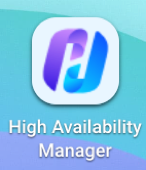
- Öffnen Sie auf dem aktiven Knotengerät High Availability Manager.
In unserem Beispiel ist das aktive Knotengerät "HANAS1".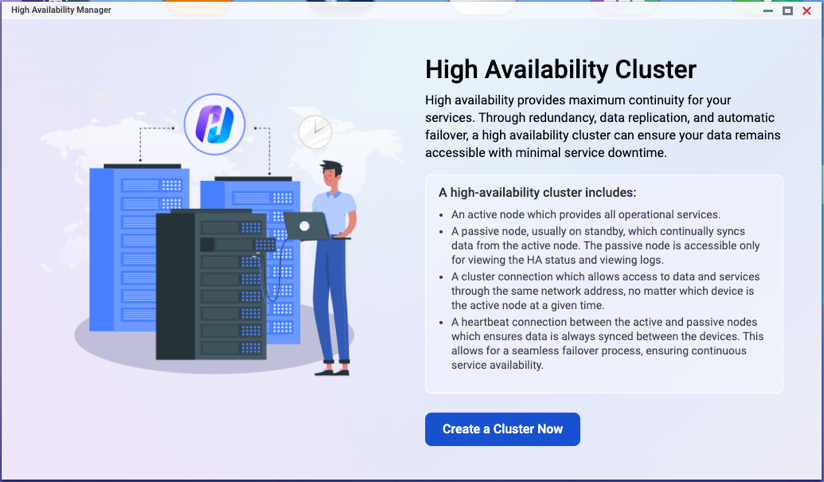
- Klicken Sie auf Erstellen Sie jetzt ein Cluster.
Die Bevor Sie beginnen Seite erscheint. - Überprüfen Sie, ob die Konfigurationen auf den beiden NAS-Geräten die aufgeführten Anforderungen erfüllen, und klicken Sie dann Weiter.
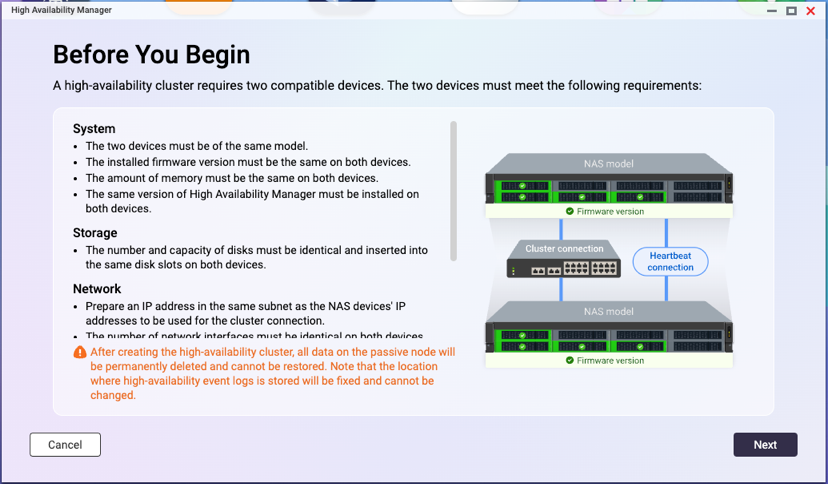
- Koppeln Sie die beiden NAS-Geräte.
- Unter Cluster Verbindung wählen Sie eine Netzwerkschnittstelle aus.
Für unser Beispiel wählen Sie "Adapter 1". - Unter Heartbeat-Verbindung wählen Sie eine Netzwerkschnittstelle aus.
Für unser Beispiel wählen Sie "Adapter 2".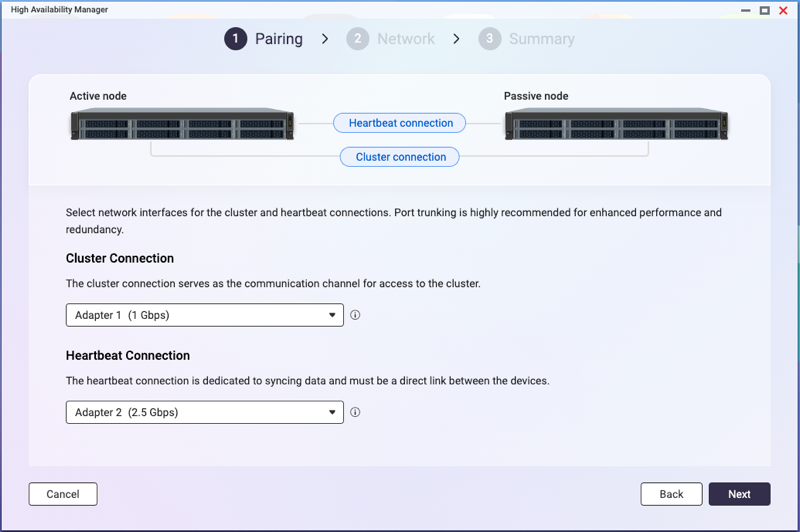
- Klicken Weiter.
- Geben Sie die Anmeldedaten eines Administrator-Kontos für das passive Knotengerät ein.
In unserem Beispiel ist das passive Knotengerät "HANAS2".
- Klicken Sie auf Weiter.
Das System überprüft, ob die beiden NAS-Geräte die Anforderungen für die Cluster-Erstellung erfüllen und zeigt das Ergebnis an.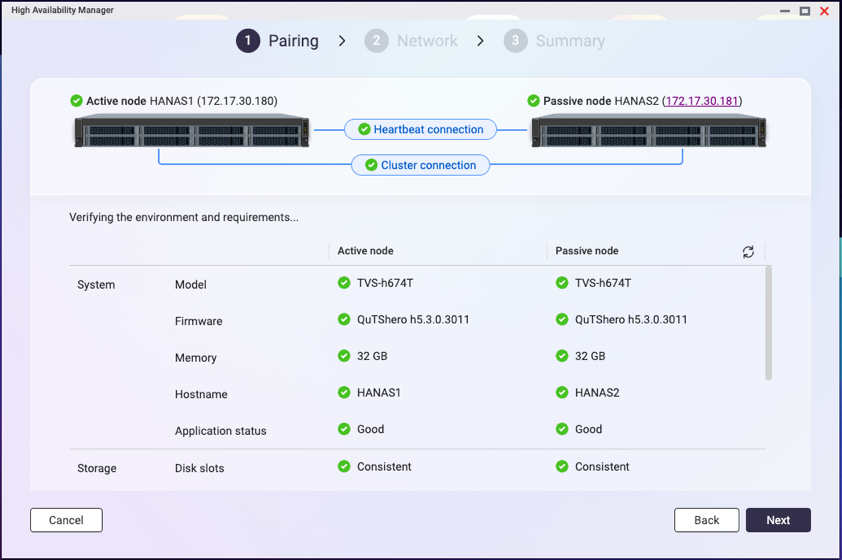 TippWenn eine Anforderung nicht erfüllt ist, erscheint ein rotes Symbol neben dem Element. Fahren Sie mit der Maus über das Infotip neben dem Symbol, um Details anzuzeigen.
TippWenn eine Anforderung nicht erfüllt ist, erscheint ein rotes Symbol neben dem Element. Fahren Sie mit der Maus über das Infotip neben dem Symbol, um Details anzuzeigen.
Nachdem alle Probleme behoben sind, aktualisieren Sie die Seite, um erneut zu überprüfen. - Sobald die Überprüfung abgeschlossen und erfolgreich ist, klicken Sie auf Weiter.
- Unter Cluster Verbindung wählen Sie eine Netzwerkschnittstelle aus.
- Konfigurieren Sie die Cluster-Einstellungen.
Der Cluster-Hostname und die Cluster-IP-Adresse, die in diesen Schritten angegeben werden, werden für den Zugriff auf Dienste in der HA-Umgebung verwendet.- Geben Sie einen Cluster-Hostname an.Hinweis
- Der Cluster-Hostname muss 1 bis 12 Zeichen enthalten.
- Der Cluster-Hostname darf nur Buchstaben (A-Z, a-z), Zahlen (0-9) und Bindestriche (-) enthalten.
- Der Cluster-Hostname ersetzt den ursprünglichen Servernamen. Die ursprünglichen Knotennamen werden zu "Aliassen", die nur innerhalb von High Availability Manager und Speicher Manager angezeigt werden.
- Geben Sie eine Cluster-IP-Adresse an.HinweisDie Cluster-IP-Adresse muss eine statische IP-Adresse im selben Subnetz wie die Cluster-Schnittstellen-IP-Adressen auf den beiden NAS-Geräten sein.

- Klicken Sie auf Weiter.
- Geben Sie einen Cluster-Hostname an.
- Überprüfen Sie die Zusammenfassung.

- Klicken Sie auf Erstellen.
Eine Warnmeldung erscheint.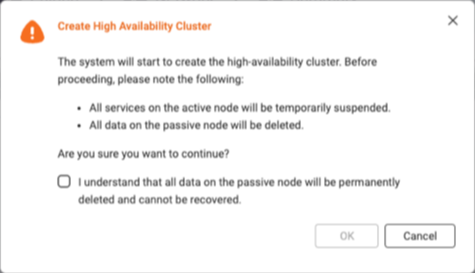
- Auswählen Ich verstehe, dass alle Daten auf dem passiven Knoten dauerhaft gelöscht werden und nicht wiederhergestellt werden können.HinweisEinige Dienste können während des Erstellungsprozesses vorübergehend nicht verfügbar sein.
- Klicken Sie auf OK.
Das System beginnt mit der Erstellung des HA-Cluster. Dieser Vorgang kann je nach Systemumgebung mehrere Minuten dauern.WichtigSchalten Sie die NAS-Geräte während des Erstellungsprozesses des Cluster nicht aus.
Sobald das System die Erstellung des HA-Cluster abgeschlossen hat, sehen Sie eine endgültige Bestätigungsseite.
Sie können nun Ihr HA-Cluster in High Availability Manager verwalten und überwachen.






